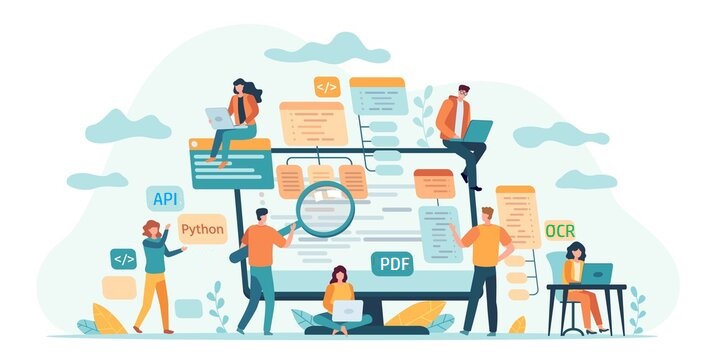
PDF-Dateien werden im Internet häufig für den Informations- und Datenaustausch verwendet. Sie sind sehr beliebt, weil sie die Genauigkeit von Dokumenten bei der Anzeige auf jeder Plattform bewahren. Wir haben jedoch keine Kontrolle über die Quelle und einige Dateien werden im gescannten Format geteilt. Manchmal erfassen Sie ein Bild als PDF und müssen später den Inhalt aus der Datei extrahieren. Eine praktikable Lösung besteht also darin, eine OCR-Operation durchzuführen und den Text zu extrahieren. Wenn Sie die Datei nach dem OCR-Vorgang jedoch aufbewahren müssen, ist die Konvertierung in das PDF-Format eine praktikable Lösung. In diesem Artikel besprechen wir die Schritte zum Konvertieren einer gescannten PDF-Datei in eine Text-PDF-Datei mit Python.
OCR-PDF-API
Aspose.PDF Cloud SDK for Python ist ein Wrapper um Aspose.PDF Cloud. Es ermöglicht Ihnen, alle PDF-Dateiverarbeitungsfunktionen innerhalb der Python-Anwendung auszuführen. Bearbeiten Sie PDF-Dateien ohne Adobe Acrobat oder eine andere Anwendung. Um das SDK zu verwenden, ist der erste Schritt seine Installation, und es steht zum Download über das PIP- und das GitHub-Repository zur Verfügung. Führen Sie nun den folgenden Befehl an der Terminal-/Eingabeaufforderung aus, um die neueste Version des SDK auf dem System zu installieren.
pip install asposepdfcloud
MS-Visual-Studio
Sie können den Verweis auch direkt in Ihrem Python-Projekt innerhalb des Visual Studio-Projekts hinzufügen. Bitte suchen Sie asposepdfcloud als Paket im Python-Umgebungsfenster. Bitte befolgen Sie die im Bild unten nummerierten Schritte, um den Installationsvorgang abzuschließen.
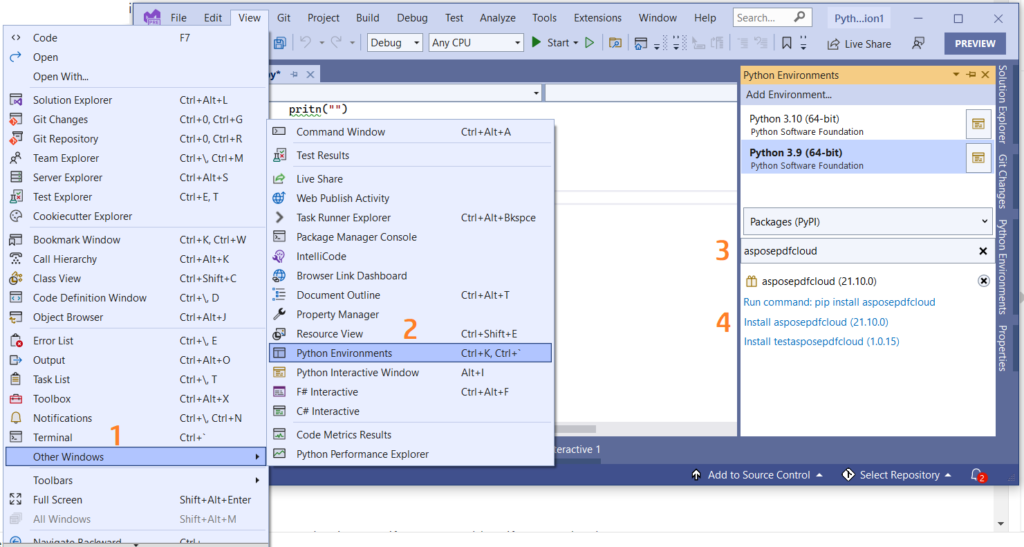
Bild 1:- Aspose.PDF Cloud SDK für Python-Paket.
Aspose.Cloud-Dashboard
Da unsere APIs nur autorisierten Personen zugänglich sind, besteht der nächste Schritt darin, ein Konto im Aspose.Cloud-Dashboard zu erstellen. Wenn Sie ein GitHub- oder Google-Konto haben, melden Sie sich einfach an oder klicken Sie auf die Schaltfläche Neues Konto erstellen und geben Sie die erforderlichen Informationen ein. Melden Sie sich jetzt mit den Anmeldeinformationen beim Dashboard an und erweitern Sie den Abschnitt „Anwendungen“ im Dashboard und scrollen Sie nach unten zum Abschnitt „Client-Anmeldeinformationen“, um die Details zur Client-ID und zum Client-Geheimnis anzuzeigen.

Bild 2:- Client-Anmeldeinformationen auf dem Aspose.Cloud-Dashboard.
Bild-PDF in durchsuchbares PDF in Python umwandeln
Bitte befolgen Sie die nachstehenden Schritte, um eine OCR-Operation an einem gescannten PDF-Dokument durchzuführen und es dann als durchsuchbar zu speichern (PDF durchsuchbar machen). Diese Schritte helfen uns, kostenlose Online-OCR mit Python zu entwickeln.
- Zuerst müssen wir eine Instanz der ApiClient-Klasse erstellen, während wir Client ID Client Secret als Argumente bereitstellen
- Erstellen Sie zweitens eine Instanz der PdfApi-Klasse, die das ApiClient-Objekt als Eingabeargument verwendet
- Rufen Sie nun die Methode putsearchabledocument(..) der Klasse PdfApi auf, die den Namen der Eingabe-PDF und einen optionalen Parameter annimmt, der die Sprache der OCR-Engine angibt.
def ocrPDF():
try:
#Client credentials
client_secret = "406b404b2df649611e508bbcfcd2a77f"
client_id = "88d1cda8-b12c-4a80-b1ad-c85ac483c5c5"
#initialize PdfApi client instance using client credetials
pdf_api_client = asposepdfcloud.api_client.ApiClient(client_secret, client_id)
# Erstellen Sie eine PdfApi-Instanz, während Sie PdfApiClient als Argument übergeben
pdf_api = PdfApi(pdf_api_client)
#input PDF file name
input_file = 'image-based-pdf-sample.pdf'
# Rufen Sie die API auf, um eine OCR-Operation durchzuführen, und speichern Sie die Ausgabe im Cloud-Speicher
response = pdf_api.put_searchable_document(name=input_file,lang='eng')
# Nachricht in der Konsole drucken (optional)
print('Image PDF successfully converted to Text PDF !')
except ApiException as e:
print("Exception while calling PdfApi: {0}".format(e))
print("Code:" + str(e.code))
print("Message:" + e.message)
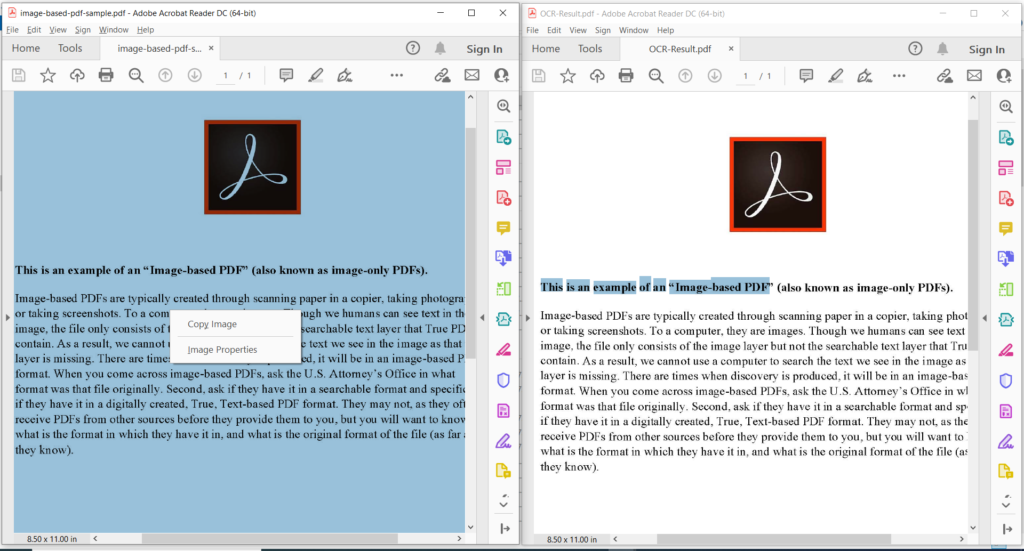
Bild 3:- Vorschau des PDF-OCR-Vorgangs.
In der Abbildung oben bezeichnet der linke Teil die gescannte PDF-Eingabedatei und der Teil auf der rechten Seite zeigt eine Vorschau des resultierenden textbasierten PDF. Die im obigen Beispiel verwendeten Beispieldateien können von image-based-pdf-sample.pdf und OCR-Result.pdf heruntergeladen werden.
OCR online mit cURL-Befehlen
Auf die REST-APIs kann auch über cURL-Befehle zugegriffen werden, und da unsere Cloud-APIs auf der REST-Architektur basieren, können wir auch den cURL-Befehl verwenden, um PDF-OCR online durchzuführen. Bevor wir jedoch mit dem Konvertierungsvorgang fortfahren, müssen wir ein JSON Web Token (JWT) basierend auf Ihren individuellen Client-Anmeldeinformationen generieren, die über das Aspose.Cloud-Dashboard angegeben wurden. Es ist zwingend erforderlich, da unsere APIs nur registrierten Benutzern zugänglich sind. Bitte führen Sie den folgenden Befehl aus, um das JWT-Token zu generieren.
curl -v "https://api.aspose.cloud/connect/token" \
-X POST \
-d "grant_type=client_credentials&client_id=88d1cda8-b12c-4a80-b1ad-c85ac483c5c5&client_secret=406b404b2df649611e508bbcfcd2a77f" \
-H "Content-Type: application/x-www-form-urlencoded" \
-H "Accept: application/json"
Sobald wir das JWT-Token haben, führen Sie bitte den folgenden Befehl aus, um die OCR-Operation durchzuführen und die Ausgabe im selben Cloud-Speicher zu speichern.
curl -v -X PUT "https://api.aspose.cloud/v3.0/pdf/image-based-pdf-sample.pdf/ocr" \
-H "accept: application/json" \
-H "authorization: Bearer <JWT Token>"
Fazit
In diesem Artikel haben wir die Schritte zum Abbilden von PDFs in durchsuchbare PDFs mithilfe von Python-Code-Snippets besprochen. Wir haben auch die Details zur Durchführung von OCR Online mit den cURL-Befehlen untersucht. Da unsere Cloud-SDKs unter MIT-Lizenz entwickelt werden, können Sie das vollständige Code-Snippet von GitHub herunterladen und gemäß Ihren Anforderungen aktualisieren. Wir empfehlen Ihnen dringend, den Entwicklerleitfaden zu lesen, um mehr über andere aufregende Funktionen zu erfahren, die derzeit von Cloud API angeboten werden.
Falls Sie diesbezügliche Fragen haben oder bei der Verwendung unserer APIs auf Probleme stoßen, wenden Sie sich bitte über das kostenlose Kundensupport-Forum an uns.
Verwandte Artikel
Wir empfehlen auch, die folgenden Artikel zu lesen, um mehr darüber zu erfahren